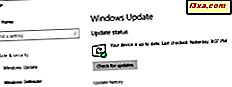A busca por bons screensavers parece ser bastante assustadora hoje em dia, porque ou você não consegue encontrar algo que goste ou as coisas que encontra são cheias de malware. Então, vamos mostrar-lhe uma direção diferente, em que vamos ajudá-lo a criar um grande protetor de tela com suas próprias fotos. Não muito tempo atrás, mostramos como é fácil usar o Windows Photo Gallery para criar uma apresentação de slides como protetor de tela. Mas, no Windows, também é possível criar um protetor de tela personalizado com a ajuda de um aplicativo visualizador de imagens gratuito chamado IrfanView . O bônus adicional desta aplicação é o fato de que você pode salvar a apresentação de slides como um protetor de tela autônomo que funcionará em outros computadores. Continue lendo e saiba como criar seu próprio protetor de tela.
Como começar com Irfanview
Se você não tiver o IrfanView instalado em seu computador, poderá baixá-lo na página oficial do IrfanView ou na Softpedia. Você deve usar a última versão 4.38 lançada em 23.06. 2014
O arquivo executável de 1, 8 MB baixado apresenta uma instalação bastante simples que é totalmente personalizável. Felizmente para nós, parece que esta versão não vem com qualquer outro software, como alguns dos mais antigos. Ainda assim, você deve prestar atenção em todas as etapas de instalação para poder verificar todos os recursos desejados e desmarcar aqueles que são inúteis para você.
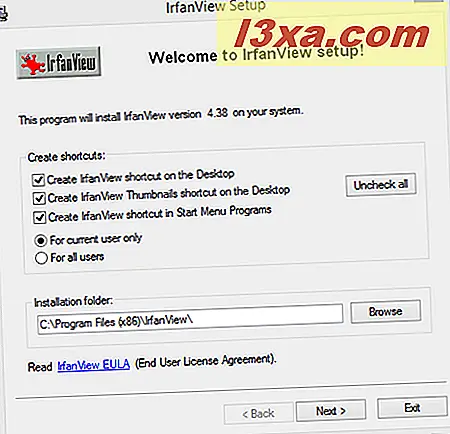
Como criar um slideshow com o IrfanView
Para criar um protetor de tela no IrfanView, você precisa criar um slideshow. Claro, você tem que abrir o aplicativo visualizador de imagens que você acabou de instalar.
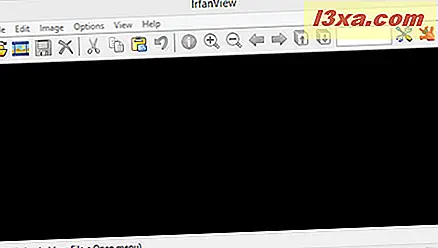
Para criar uma apresentação de slides, a próxima etapa envolve a escolha das imagens que ela conterá. No IrfanView, você poderá acessar as imagens de suas pastas usando o navegador de miniaturas. Esta função pode ser acessada seguindo este caminho File -> Thumbnails ou, simplesmente, pressionando a letra T no seu teclado.
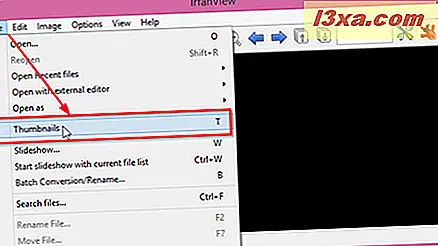
Uma caixa de diálogo será aberta e, no painel esquerdo, será exibida uma árvore de diretórios. A partir daqui, você poderá navegar facilmente até a pasta que contém as fotos que deseja incluir no novo protetor de tela. O painel da direita ficará cheio de miniaturas que representam as imagens na pasta selecionada.
Quando você tiver decidido quais fotos deseja incluir na apresentação de slides, pressione Ctrl no teclado e clique ou toque em cada imagem que você deseja selecionar ou simplesmente use Ctrl + A para selecionar todas as imagens em uma pasta específica.
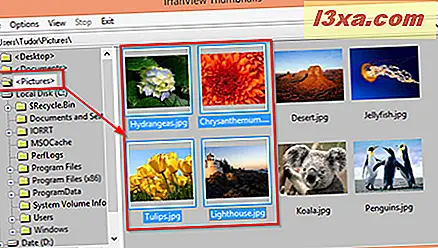
Depois de selecionar as imagens, no navegador de miniaturas, vá para Arquivo e clique ou toque em Salvar arquivos selecionados como apresentação de slides atual .
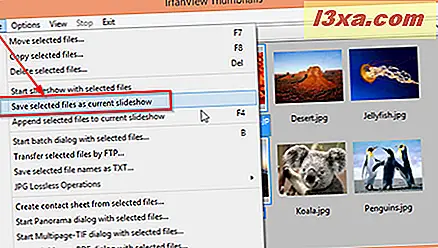
Isso é tudo que você precisa fazer para criar a apresentação de slides necessária para o seu protetor de tela personalizado. Se você quiser ter certeza de que a apresentação de slides atende aos seus requisitos, você pode visualizá-la indo até a guia Arquivo no mesmo navegador de miniaturas e, em seguida, selecionar Iniciar apresentação de slides com os arquivos selecionados .
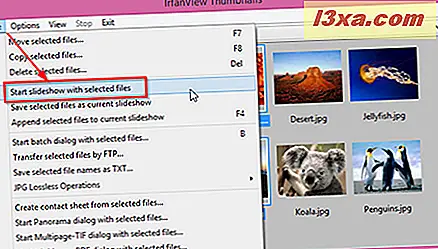
Como ajustar o slideshow no IrfanView e exportá-lo como um protetor de tela
Antes de criar seu próprio protetor de tela, você pode fazer um ajuste fino para os parâmetros de configuração da apresentação de slides recém-salva. Para acessar a área de configuração da apresentação de slides, volte à janela principal do IrfanView e clique ou toque no botão Slideshow (o segundo botão no canto superior esquerdo).
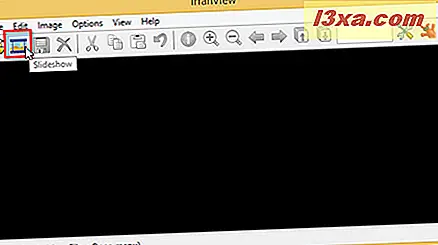
Também é possível acessar o menu de configuração de Slideshow usando este caminho File -> Slideshow na janela principal do IrfanView ou simplesmente pressionando a letra W no seu teclado.
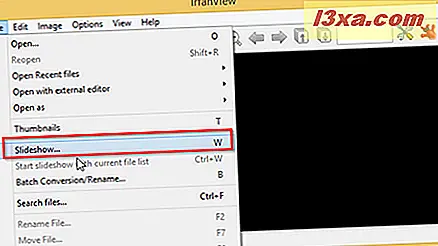
A janela aberta recentemente contém muitas opções que permitem ajustar todas as características da sua apresentação de slides. Antes de iniciar a configuração, saiba que você pode acompanhar todas as alterações feitas com a ajuda do botão Reproduzir apresentação de slides . Esse botão oferecerá uma prévia do aspecto da apresentação de slides a qualquer momento.
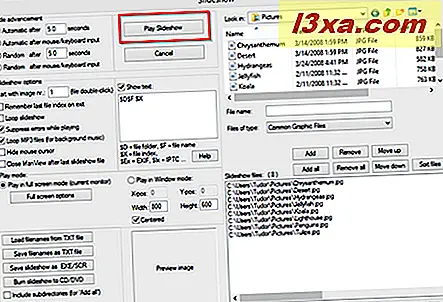
Voltando à janela de opções de apresentação de slides, na área superior esquerda, você poderá escolher a rapidez com que as imagens mudam e a ordem em que elas aparecem na apresentação de slides (automática ou aleatória).
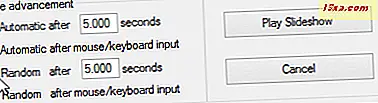
A próxima área, opções de apresentação de slides, oferece uma série de caixas de seleção que ajudam você a personalizar o funcionamento interno da própria apresentação de slides. Uma mudança importante para o seu futuro protetor de tela é deixar o cursor visível, portanto, você deve desmarcar a caixa de seleção Ocultar o cursor do mouse . Além disso, você deve desmarcar a caixa de texto Mostrar . Essa ação ajudará você a ocultar qualquer informação que venha com as imagens: nome, dados exif, localização e assim por diante.
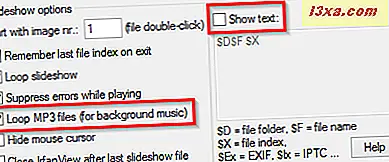
Uma característica muito interessante é que você pode adicionar arquivos de áudio mp3 à sua apresentação de slides e criar música de fundo para o seu protetor de tela. Mesmo que essa função seja um ótimo extra, tenha muito cuidado ao escolher a música a ser tocada. Canções barulhentas e irritantes colocadas em um laço eterno com certeza vão te dar nos nervos em algum momento.
O lado direito da janela Slideshow oferece opções de navegação que ajudam você a adicionar ou remover fotos e mp3s de sua apresentação de slides personalizada. Na parte inferior desta área, você verá uma lista das imagens que você está usando atualmente.
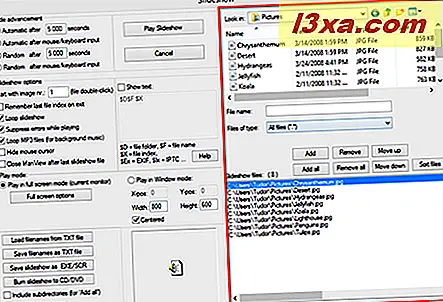
Além disso, na área de navegação, você pode procurar por arquivos mp3 e adicioná-los ao protetor de tela. Para fazer isso, você precisa alterar a seleção de Arquivos gráficos comuns para Todos os arquivos (*. *) No menu suspenso de Arquivos do tipo . Os arquivos de mp3 não aparecerão na lista de arquivos de apresentação de slides, mas certifique-se de que eles sejam adicionados à apresentação de slides.
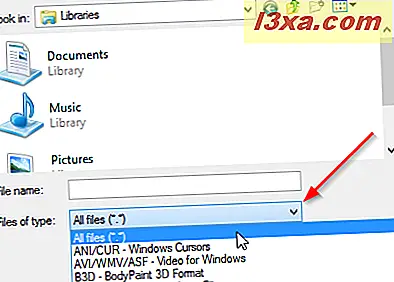
Personalize e ajuste cuidadosamente a apresentação de slides para que ela contenha todas as características desejadas para o protetor de tela. Você pode brincar com todas as configurações disponíveis até gostar do que vê e verificar se tudo funciona com a ajuda do botão Reproduzir Slideshow . Quando terminar, tome cuidado para não fechar a janela de apresentação de slides .
Depois de ajustar a apresentação de slides ao seu gosto, vá para o canto inferior esquerdo da janela Slideshow e pressione o botão Save Slideshow as EXE / SCR .
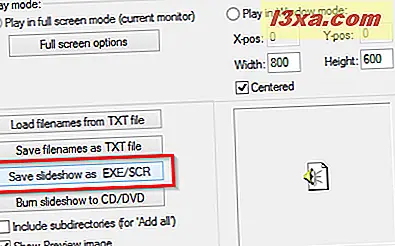
Na janela recém-aberta, você poderá escolher o tipo de arquivo: executável (.EXE) ou protetor de tela (.SCR). Como estamos tentando criar um protetor de tela, recomendamos marcar o arquivo Create SCR (Screensaver, .scr) . Em seguida, selecione a pasta onde deseja salvar o protetor de tela e, é claro, nomeie-o. Por fim, pressione o botão Criar e permita que o IrfanView crie um novo protetor de tela.
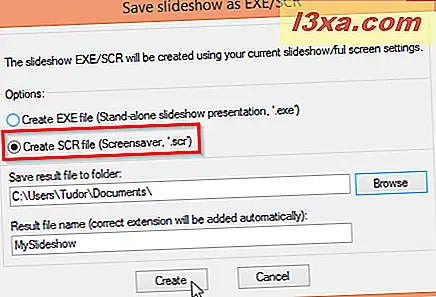
O tempo necessário para criar seu protetor de tela depende do número de arquivos que você colocou dentro dele. Após o processo ser concluído e o arquivo ser salvo, você receberá uma mensagem de confirmação. Basta pressionar o botão OK e seu protetor de tela está pronto.
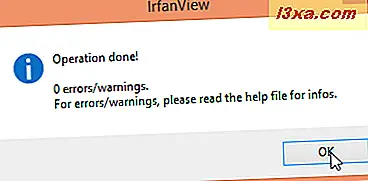
Para usar o screensaver recém-criado, vá para a pasta que você salvou. Aqui, você pode testar novamente ou instalá-lo com a ajuda do menu do botão direito. Se você escolher Instalar, ele se tornará o protetor de tela padrão para o seu tema atual.
Mais informações sobre como usar e configurar protetores de tela no Windows podem ser encontradas neste tutorial: Como definir e personalizar protetores de tela no Windows 7 e no Windows 8.1.
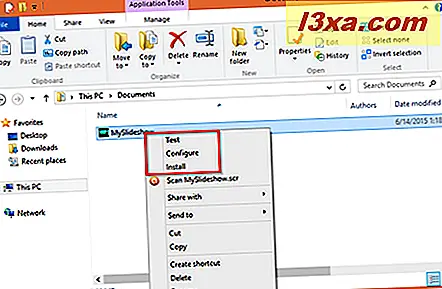 NOTA: Tenha cuidado se você alterar o tema atual, pois o protetor de tela que você acabou de instalar não estará mais em uso. Essa é uma situação que está conectada ao fato de cada tema do Windows ter seus próprios planos de fundo, esquemas de som e, é claro, screensavers. Se você planeja alterar um tema e ainda deseja usar o protetor de tela recém-criado, é necessário selecioná-lo novamente e defini-lo como padrão. Aqui está um tutorial que irá ajudá-lo a aprender como fazer isso: Como personalizar temas da área de trabalho no Windows 7 e no Windows 8.1.
NOTA: Tenha cuidado se você alterar o tema atual, pois o protetor de tela que você acabou de instalar não estará mais em uso. Essa é uma situação que está conectada ao fato de cada tema do Windows ter seus próprios planos de fundo, esquemas de som e, é claro, screensavers. Se você planeja alterar um tema e ainda deseja usar o protetor de tela recém-criado, é necessário selecioná-lo novamente e defini-lo como padrão. Aqui está um tutorial que irá ajudá-lo a aprender como fazer isso: Como personalizar temas da área de trabalho no Windows 7 e no Windows 8.1. Conclusão
O IrfanView é um ótimo aplicativo visualizador de imagens que é fácil de instalar e usar. Como vimos acima, ele também oferece uma maneira simples de criar seus próprios protetores de tela de apresentação de slides. Além disso, a capacidade do IrfanView de salvar apresentações de slides como arquivos de proteção de tela (.SCR), que podem ser copiados para outros computadores, permite que você compartilhe suas criações com a família e os amigos.
Portanto, se você quiser criar seu próprio protetor de tela personalizado gratuitamente e usar todas essas belas imagens que apenas ocupam o espaço do seu disco rígido, o IrfanView é perfeito para você. Então, por que você não experimenta e vê o que pode ajudá-lo a criar?